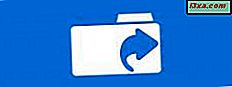Windows Phone-gebruikers weten en waarderen het feit dat dit besturingssysteem een zeer aanpasbaar startscherm biedt waar je bijna alles op kunt vastpinnen. Zelfs ons team besefte niet hoeveel dingen eraan kunnen worden gedaan totdat we dit artikel probeerden te schrijven. Lees het en leer hoe u kunt vastzetten: apps, games, contacten, groepen, chatrooms, Office-documenten en -locaties, OneNote-notitieblokken, websites, e-maillijsten, kaarten, muziek, afspeellijsten, video's en fotoalbums. Dit is een lange lijst, is het niet?
Hoe Pin Apps te koppelen aan het startscherm
Om een app te pinnen, ga je eerst naar de lijst met apps . Zoek de app die u vast wilt pinnen en tik erop en houd vast. Een contextueel menu wordt getoond, vergelijkbaar met het onderstaande.
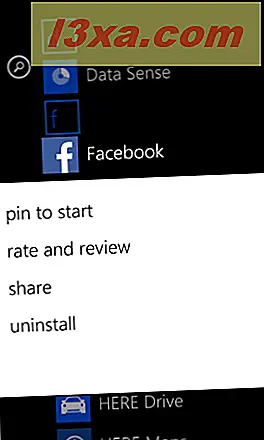
Tik op pin om te starten en Windows Phone 8 brengt je meteen naar het startscherm en focus je op de nieuw vastgezette app.
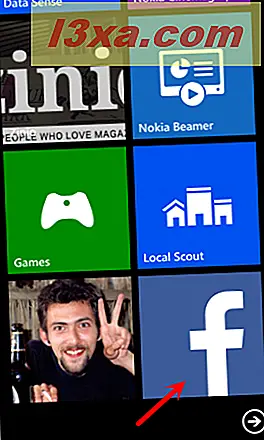
Hoe een spel aan het startscherm vast te pinnen
Het vastzetten van een spel is een actie die het openen van de Games- hub vereist. U kunt dit doen vanuit de lijst met apps of rechtstreeks vanuit het startscherm met behulp van de tegel Games .
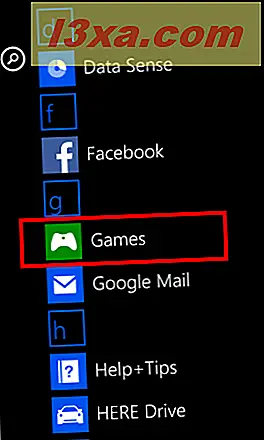
Zoek naar het spel dat je vast wilt pinnen en tik erop en houd vast. Een contextueel menu wordt weergegeven. Tik op de pin om de optie te starten .
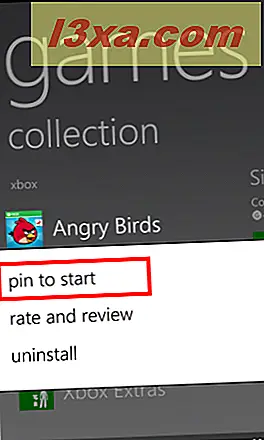
De tegel van het spel is nu vastgemaakt aan het startscherm.
Hoe een contact, een kamer of een groep aan het startscherm vast te pinnen
In Windows Phone 8 kunt u ook contacten koppelen aan het startscherm. Als een contactpersoon op het startscherm is vastgemaakt, hebt u snel toegang tot zijn / haar gegevens en de live feed met zijn / haar activiteit op sociale netwerken.
Als u een contactpersoon wilt vastzetten, opent u de People- hub met behulp van de tegel op het startscherm of de vermelding in de Apps- lijst.

Veeg naar Alles zodat al uw contacten worden weergegeven.
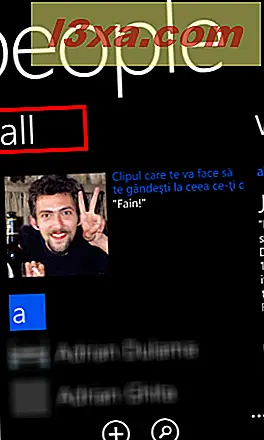
Zoek het contact dat u wilt vastzetten en blijf erop tikken. Tik op pin om te starten in het contextmenu.
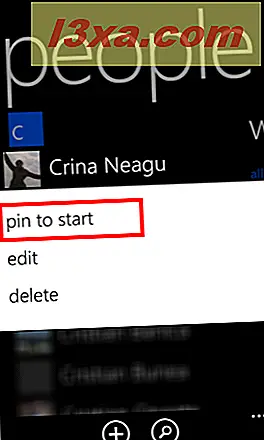
Het contact is nu vastgezet op uw startscherm.
Je kunt ook een kamer of een groep vastzetten in de People- hub. Veeg hiervoor naar het scherm Samen . Tik vervolgens op de Kamer of Groep die je wilt vastzetten en houd vast en selecteer een pincode om te starten .

De livetegel voor de kamer of groep die u hebt geselecteerd, wordt nu weergegeven op het startscherm.
Hoe Office-documenten en -locaties aan het startscherm te koppelen
Als u snel toegang tot bepaalde Office- documenten nodig heeft, kunt u deze vastzetten op het startscherm.
Open de Office- hub en zoek naar het document dat u wilt vastzetten. Tik op de naam en houd vast en tik vervolgens op pin om te starten .
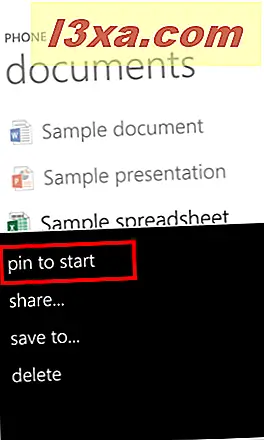
Houd er rekening mee dat deze actie mogelijk is vanuit elk Office- scherm of elke locatie, ongeacht of u een document van uw smartphone wilt pinnen, een document dat u per e-mail hebt ontvangen of zelfs een document van uw OneDrive .
Als u snel toegang wilt tot alle Office- documenten vanaf een specifieke locatie, kunt u ook een plaats of zelfs een map vastzetten. Tik en houd vast op de plaats of map die u wilt vastzetten en tik vervolgens op pin om te starten .
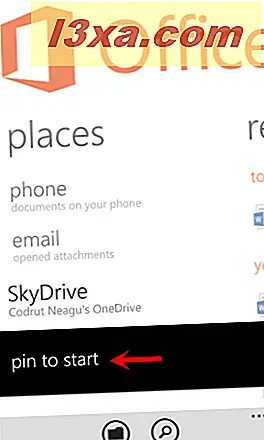
Hoe een notitie vast te zetten in het startscherm
Als u een notitie van OneNote naar het startscherm wilt vastzetten, moet u de OneNote- app openen. Tik vervolgens op de notitie die u wilt vastzetten en houd vast en selecteer pincode om te starten .
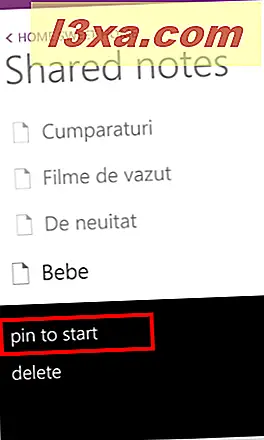
Lees deze handleiding voor meer informatie over werken met OneNote : Hoe u uw OneNote-notitieblokken in Windows Phone 8 kunt beheren.
Hoe een website aan het startscherm vast te pinnen
U kunt ook de websites die u interesseren vastzetten op het startscherm. Om een website vast te pinnen, opent u Internet Explorer en opent u die website. Tik vervolgens op meer, rechtsonder op het scherm.
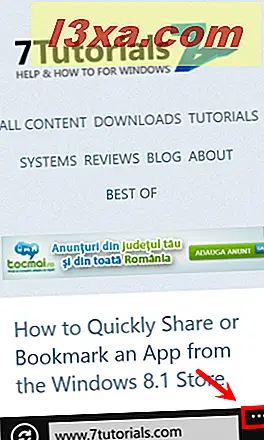
Tik in de lijst met opties op pin om te starten .

Er wordt een tegel gemaakt op het startscherm, waarmee u die website snel kunt openen. Merk op dat de afbeelding die voor de tegel wordt gebruikt een kleine schermafbeelding van de website is.
Hoe e-mailmappen vast te pinnen naar het startscherm
Misschien wilt u een e-mailmap vastzetten op het startscherm. Als u een e-mailmap wilt vastzetten, opent u het e-mailaccount waar het is gevonden. Tik vervolgens meer op de onderkant van het scherm en vervolgens op mappen .
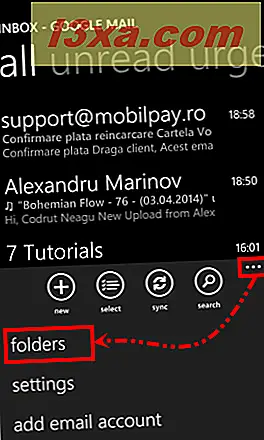
Tik in de lijst met weergegeven opties op alle mappen weergeven .
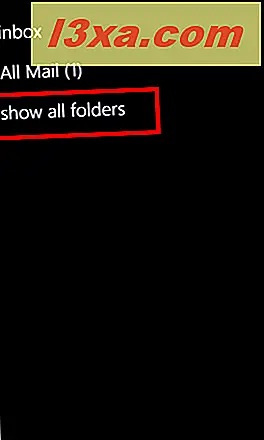
In de lijst met e-mailmappen tikt u op de map die u wilt vastzetten en houdt u deze vast. Tik vervolgens op pincode om te starten .
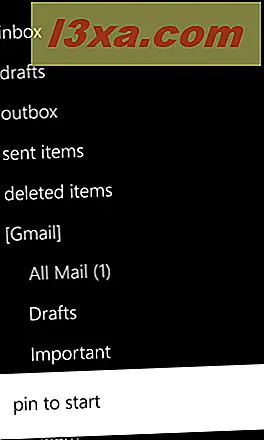
Hoe een kaart vast te zetten in het startscherm
De meeste gebruikers van Windows Phone zijn zich er niet van bewust dat ze kaarten ook kunnen koppelen aan Start . U kunt bijvoorbeeld op vakantie gaan en de kaart van de locatie waar u naartoe gaat vastzetten. Open hiervoor de Kaarten- app.

Tik op zoeken onderaan het Maps- scherm.
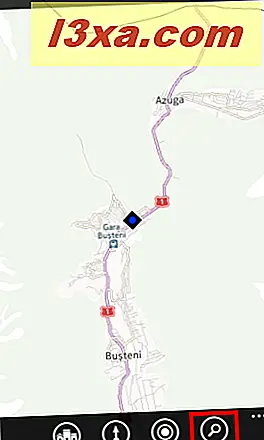
Schrijf vervolgens de plaats op die u wilt vastzetten en tik op Enter .

Wanneer u de plaats vindt, tikt u op de naam om de details van die locatie te openen.

Tik in het onderste menu op pin en de locatie wordt toegevoegd aan het startscherm.

De vastgezette tegel wordt een screenshot van die locatie.
Hoe muziek en video's op het startscherm te zetten
Als u muziek of video's wilt vastzetten op het startscherm, moet u de hub Music + Videos openen .
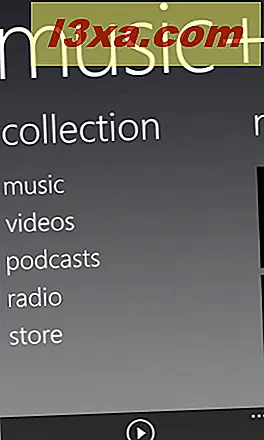
Om een deel van je muziek vast te pinnen, open je de juiste categorie. Of je nu een artiest, een album, een afspeellijst of een muziekgenre wilt vastpinnen, navigeer eerst naar zijn sectie. Tik vervolgens op het item dat u wilt vastzetten en houd vast en selecteer pincode om te starten .

Als je een video wilt vastzetten, open je het betreffende gedeelte. Tik vervolgens op de video die u wilt vastzetten en houd vast en selecteer pincode om te starten .

Houd er rekening mee dat je muziek en video's ook rechtstreeks vanuit het geschiedenisscherm in de hub Music + Videos kunt vastpinnen.
Hoe u radiostations op het startscherm kunt vastpinnen
Hoewel de radiofunctie ook te vinden is in de hub Music + Videos, is het vastzetten van een radiostation een beetje anders dan het vastzetten van muziek of video's.
Lees dit artikel om te zien hoe u radiozenders op het startscherm kunt vastpinnen: De FM-radio-app gebruiken in Windows Phone 8.
Hoe fotoalbums vast te zetten in het startscherm
Open Foto's en vervolgens Albums op uw Windows Phone.
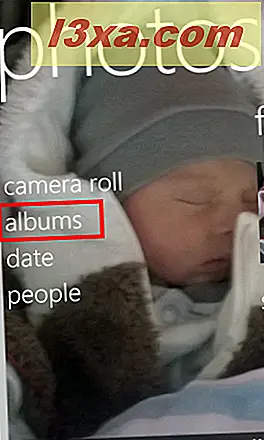
Tik vervolgens op het album dat u wilt vastzetten en houd dit vast en selecteer pincode om te starten .

Als je je favoriete album wilt vastzetten in het gedeelte albums, veeg je met het scherm naar links om naar het favorietenscherm te gaan. Tik vervolgens aan de onderkant van het scherm eerst op meer en tik vervolgens op pin om te starten .
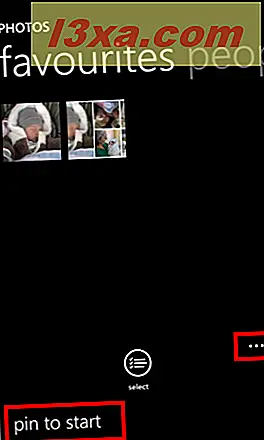
Conclusie
Dit was een lange tutorial. Ik hoop dat ik erin geslaagd ben om alle items die kunnen worden vastgezet te delen met het startscherm in Windows Phone 8. Als u andere soorten items weet die kunnen worden vastgezet, aarzel dan niet om ze te delen met behulp van het onderstaande opmerkingenformulier. Ik zou graag deze lijst bijwerken en het nog langer maken.